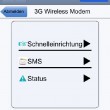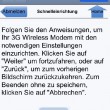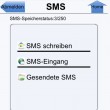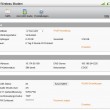Heute im Test für euch: Das Huawei E5 Wireless Modem, welches den exakten Namen Huawei E5832-S trägt. Getestet wurde mit Firmwareversion 956.11.70.02.308sp01. Das Modem gibt es derzeit für 120€ ohne Vertrag und Simlock bei O2 oder für 65€ im Onlineshop von wlan-unterwegs.de – natürlich ebenfalls ohne Simlock und mit kostenloser Lieferung. Wichtig zu wissen: Oft wird das Huawei E5 wie bei Amazon ersichtlich von der Firma Trekstor angeboten – einen Unterschied gibt es nicht, die Firma Trekstor importiert das Gerät lediglich. Doch nun zum Testbericht:
Lieferumfang und erster Eindruck
Da ich das Gerät direkt bei O2 bestellt habe, seht ihr auf den folgenden Bildern die originale Huawei Verpackung. Eventuell ist die Variante von Trekstor leicht anders verpackt, der Lieferumfang ist aber identisch. Im Karton findet ihr folgendes:
- Huawei E5 Wireless Modem
- Akku Huawei HB4F1 mit 1500mAh (5,6Wh)
- Datenkabel
- Ladegerät
- Gedruckte Kurzanleitung
Der Karton ist relativ klein und gut beschriftet, alle Informationen sind auf Deutsch (leider eine Seltenheit). Auch die Kurzanleitung ist komplett in deutscher Sprache gehalten und absolut verständlich – selbst Laien sollten somit ohne Probleme mit dem Gerät zurecht kommen. Der erste Eindruck vom Huawei E5 selbst ist positiv: Das Modem ist sehr klein (doppelt so groß wie ein USB-Surfstick, 95,5×48,6×13,7 mm) und damit sehr gut zu transportieren. Das Gewicht ist mit 90g samt Akku absolut im Rahmen, das Zubehör macht einen ordentlichen Eindruck. Die Verarbeitung des Huawei E5 und der seitlichen Tasten ist gut.

Inbetriebnahme
Nachdem man den Akku und die Simkarte eingesetzt hat, startet man das Huawei E5 mit einem langen Druck auf die An/Aus Taste. Nach wenigen Sekunden ist das Modem betriebsbereit und erwartet eine PIN-Eingabe. Man kann sich jetzt mit dem WLAN verbinden, das Passwort ist auf der Rückseite des E5 aufgedruckt. Im Browser kann man dann per Web-Interface (192.168.1.1 im Browser eingeben) die Ersteinrichtung vornehmen und die PIN eingeben, welche sich das Gerät dann für die Zukunft merkt. Außerdem sollte man noch das WLAN-Passwort und das Passwort für das Web-Interface ändern. Danach ist das Huawei E5 sofort online und man kan los surfen – alles in allem wirklich sehr einfach. Das kleine Display auf der Front zeigt übrigens alle wichtigen Informationen gut lesbar an, wie zum Beispiel Akkustand, Netzverfügbarkeit und wieviele Geräte im WLAN eingeloggt sind.
Funkleistung und Akku
Der Akku des Huawei E5 hält meiner Erfahrung nach rund 4 Stunden im Dauerbetrieb, wer mehr will, kann den Akku entweder zwischendrin per Laptop oder Netzstecker aufladen oder sich einen zusätzlichen Akku für wenig Geld zum Beispiel bei Ebay kaufen. Die wichtigsten Leistungsdaten des Huawei E5 dürften euch ja bereits bekannt sein, hier noch mal die maximalen Verbindungsgeschwindigkeiten via HSPA: 7,2Mbit/s im Download, 5,76Mbit/s im Upload. Diese Geschwindigkeiten können natürlich nur annähernd erreicht werden, was aber in der Natur der Sache liegt. Insgesamt bin ich auf jeden Fall zufrieden mit den Geschwindigkeiten und Ping-Raten des E5, zur anspruchsvollen Internetnutzung reicht es auf jeden Fall aus. Der Empfang ist mittelmäßig, in UMTS-Randgebieten wählt sich das Modem recht schnell ins GSM-Netz ein. Normalerweise sollte man dieses Umwählen ins GSM-Netz zwar im Webinterface unterbinden können, in dem man auf UMTS-Only stellt, jedoch funktioniert das in meinem Fall aus unbekannten Gründen nicht.
Webinterface und Software
Das Huawei E5 hat zwei verschiedene Versionen des Webinterface: eine „normale“ Version für den Computer-Browser und eine abgespeckte, „mobile“ Version für Apple Geräte mit dem iOS Betriebssystem. Zuerst zum normalen Webinterface: über das Eingeben von 192.168.1.1 in der Adresszeile des Browsers erhält man zuerst einen Startbildschirm, auf dem alle wichtigen Statusmeldungen zum Gerät angezeigt werden. Einstellungen kann man nur vornehmen, wenn man das Passwort für das Webinterface eingibt. Dann gibt es diverse Einstellungsmöglichkeiten bspw. für die Verbindung oder das Gerät selbst. Außerdem gibt es die Möglichkeit, SMS zu Empfangen und zu versenden sowie auf die Daten der Speicherkarte zuzugreifen. Ein Screenshot der insgesamt 5 Hauptseiten findet ihr im Anschluss:
Nun zum mobilen Webinterface: hier muss man die Entwickler von Huawei wirklich loben, ein optimiertes Webinterface extra für iOS Geräte wie das Apple iPhone ist wirklich eine tolle Sache. Die Bedienung ist sehr einfach und lässt sich schnell durchführen, auch SMS können gelesen und geschrieben werden. Einige Einstellungen oder bestimmte Features wie die Speicherkarte können aber nur über das normale Webinterface genutzt werden. Auch im mobilen Interface habe ich einige Screnshots gemacht:
Sonstiges und Fazit
Die Reichweite des WLAN-Funks beträgt innerhalb eines Hauses rund 10 Meter nach meinen Messungen, das hängt jedoch WLAN-typisch sehr stark von der Beschaffenheit der Hauswände ab. Sicherlich ist die Reichweite nicht so gut wie bei einem richtigen DSL-WLAN-Router, jedoch dürfte die Reichweite für nahezu alle zufrieden stellen. Ebenfalls wissenswert: bis das Internet nutzbar ist, dauert es ca. 20 Sekunden nach dem Anschalten. Wenn ihr sonst noch fragen habt, dann ab in die Kommentare damit!
Insgesamt ist das „MiFi“ Huawei E5 Wireless Modem auf jeden Fall zu empfehlen. Es erfüllt seinen Zweck sehr gut und überzeugt durch viele Zusatzfunktionen sowie ein einfach gestaltetes Webinterface. Zwar kann man das Gerät auch ohne WLAN per USB-Kabel als Modem nutzen, doch alles in allem würde ich ein solches kabelloses Modem auf jeden Fall einem normalen „Stick“ bevorzugen. Die Einsatzmöglichkeiten des Geräts sind äußerst vielfältig, zum Beispiel kann man sein iPod oder iPad ohne 3G-Modul mit dem Huawei E5 auch abseits vom hauseigenen WLAN ins Internet bringen.